Å miste viktige data er noe vi alle har vært gjennom, spesielt på datamaskinen vår. Vi pleier alltid å slette viktige filer permanent, bare for å se etter det senere. Det er også tider når vi glemmer filene og tøm papirkurven. Det er flere andre grunner til å miste filer på en PC eller Mac, som utilsiktet formatering, virusinfeksjon, uventet nedleggelse, problemer med en gammel harddisk etc. Heldigvis er det noen veldig gode datagjenopprettingsprogramvare tilgjengelig for Windows og macOS. Imidlertid liker vi Wondershare Data Recovery-programvaren på grunn av det faktum at den ikke bare lar deg gjenopprette tapte eller slettede filer på Android, men lar deg også gjenopprette filer fra et minnekort, kameraer, bærbare harddisker og flash-stasjoner. Det gir deg også mye kontroll, som annen programvare for datagjenoppretting ikke kan matche. Så, uten videre, la oss komme inn i detaljene i Wondershare Data Recovery, skal vi?
Funksjoner: Hva Wondershare Data Recovery tilbyr?
Med en mengde datagjenopprettingsprogramvare tilgjengelig, hvorfor skal du velge Wondershares tilbud, ikke sant? Vel, vi har noen overbevisende grunner for deg. La oss ta en titt på de viktigste funksjonene i Wondershare Data Recovery:
-
Støtte for lagringsenheter
Vi har allerede nevnt det faktum at Wondershare lar deg gjenopprette tapte filer fra din PC eller Mac sammen med en rekke andre enheter som musikkspillere, flash-stasjoner, bærbare harddisker, kameraer / videokameraer, minnekort og til og med en gammel diskett..
-
Nesten alle filtyper som støttes
Wondershare Data Recovery støtter en rekke filtyper. Du kan gjenopprette bilder, lydbånd, videoer, arkiver, dokumenter, e-post og hvilken som helst annen filtype. Så uansett hvilken fil du har mistet, har Wondershare dekket deg.
-
Ulike gjenopprettingsmodi
Sjansen er stor for at du får den slettede filen tilbake med Wondershare Data Recovery, og det er fordi programvaren har forskjellige gjenopprettingsmodi. Det er den Veivisermodus, som ganske enkelt stiller deg noen spørsmål om filtypen du har mistet, og på stedet du tror den var til stede før.
Sammen med det er det en Standardmodus, som tilbyr fire andre moduser: Tapt filgjenoppretting (start direkte skanning etter tapte filer på et sted), Partisjon filgjenoppretting (finn tapte, endrede eller skadede partisjoner og gjenopprett deretter filene dine), Raw File Recovery (bruk den bare når vanlig skanning ikke ikke filen, den viser ikke filnavnet eller banen) og Gjenopprett gjenoppretting (fortsett prosessen fra en lagret skanning).
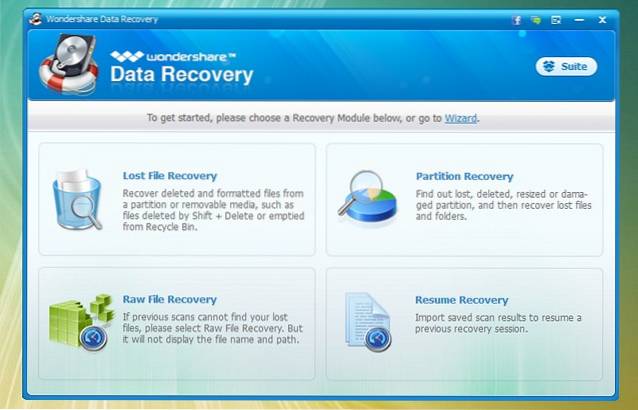
-
Forhåndsvisning av filer
Wondershare Data Recovery lar deg sjekke en forhåndsvisning av filene den finner fra skanningen, slik at du kan velge filene du vil gjenopprette. Dette er absolutt nyttig, da det kan være litt irriterende å gjenopprette alle filene og deretter søke etter den viktige filen.
Bruke Wondershare Data Recovery
Finn alle funksjonene i Wondershare Data Recovery overbevisende nok? Hvis ja, la oss ta en titt på hvordan du kan bruke den på din Windows-PC.
Merk: Wondershare Data Recovery er også tilgjengelig for Mac, og prosessen med å bruke den skal også være den samme på macOS. Imidlertid mangler ytelsen til programvaren på macOS litt sammenlignet med Windows-operasjonen.
1. Når du åpner Wondershare Data Recovery, åpnes den med Veivisermodus. Mens det er en alternativet for å bytte til standardmodus, Vi vil anbefale deg å bruke veivisermodus, da den lar deg spesifisere filtypen du vil gjenopprette. Bare klikk på “Neste“.
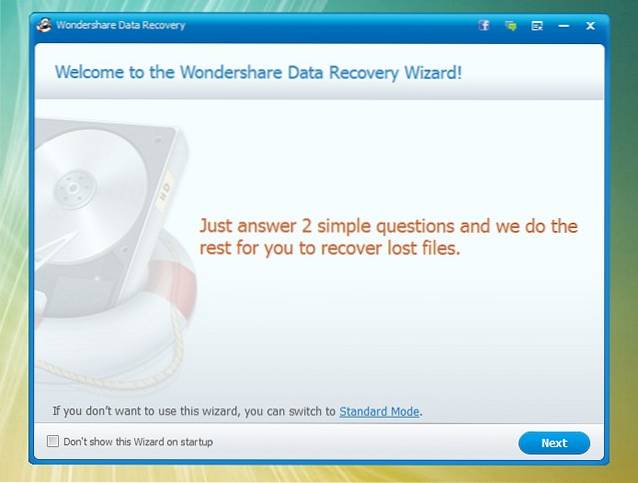
2. Deretter, velg type fil (er) du vil bli frisk. Du kan velge bestemte filtyper eller velge “Alle filtyper”. Når du er ferdig, klikker du på “Neste“.
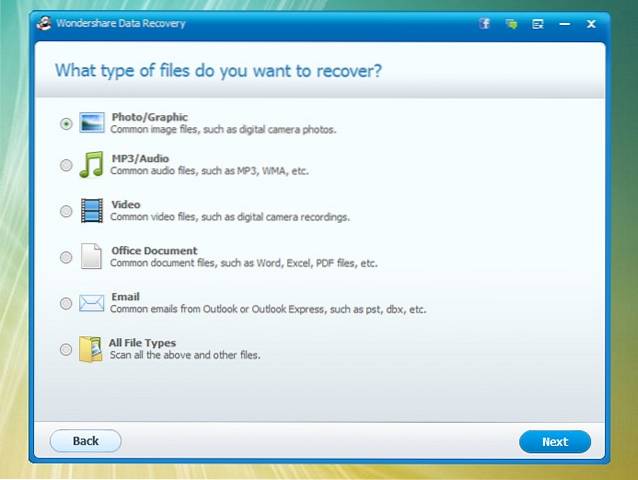
3. Etter det, velg banen du mistet filene dine. Du kan også velge å gjenopprette filer fra en ekstern stasjon eller velge "Jeg kan ikke huske" eller "Jeg finner ikke partisjonen min".
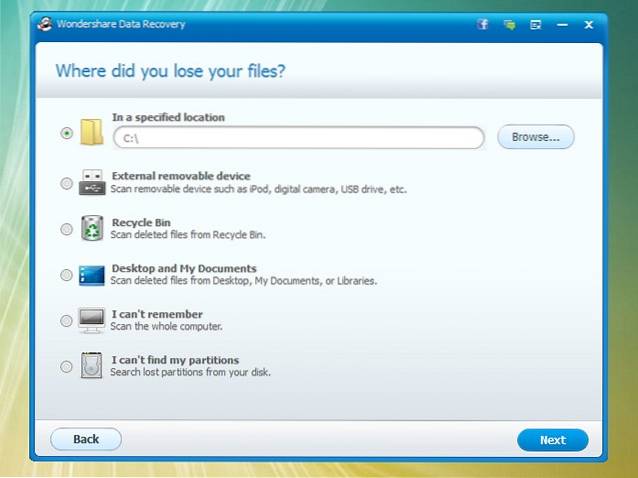
4. Du kan deretter krysse av for alternativene “Aktiver dyp skanning“, Som grundig skanner datamaskinen din for tapte filer eller“Aktiver Raw-filgjenoppretting“. Vi vil bare anbefale disse alternativene hvis du ikke finner filen din i en vanlig skanning. Klikk på “Start”For å starte skanneprosessen.
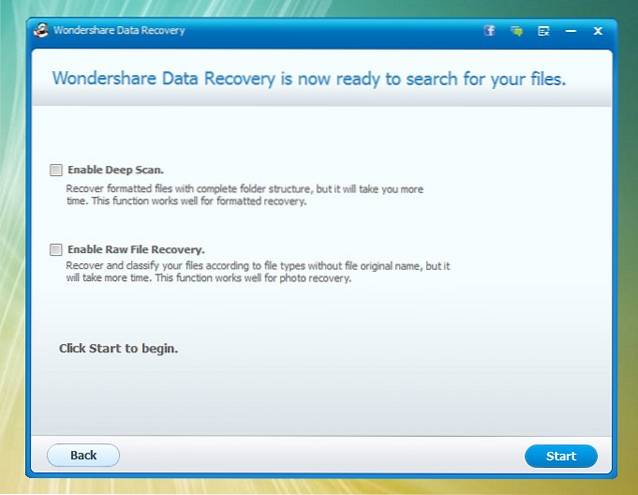
5. Skanneprosessen vil da begynne og filene som er tilgjengelige for å bli gjenopprettet, vil bli oppført. Du kan deretter sjekke forhåndsvisning av filene, lagre skanningen eller bare klikk på “Komme seg”For å gjenopprette de valgte filene.
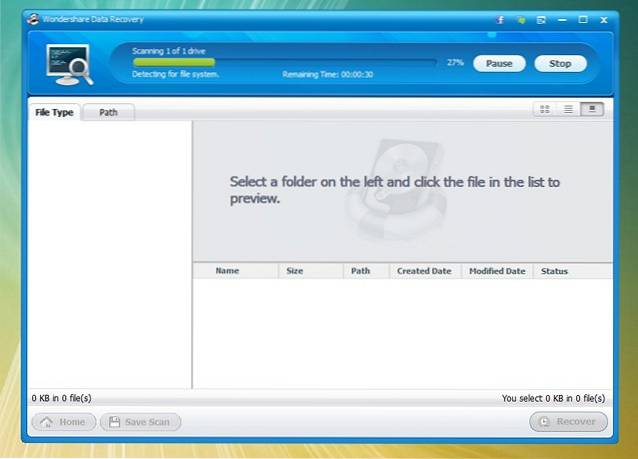
6. Velg deretter banen der du vil lagre de gjenopprettede filene. Når de er valgt, blir filene gjenopprettet i en smule. Ja, det er så enkelt!
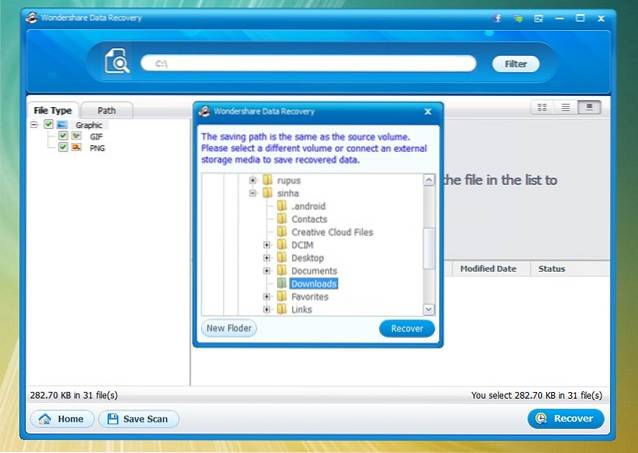
Merk: Pass på at du ikke lagrer filene i volumet der du mistet dem, da det hindrer gjenopprettingsprosessen.
Samlet sett er programvaren ganske enkel å bruke, takket være det enkle og enkle grensesnittet. Også i testingen ble de slettede filene gjenopprettet. Siden det ikke er noen tidsbegrensning på når du mistet filene dine, bør du få filene dine tilbake.
Priser og tilgjengelighet
Som vi nevnte i starten, er Wondershare Data Recovery tilgjengelig for Windows og macOS. Den er tilgjengelig i en gratis prøveperiode, som lar deg gjenopprette slettede filer på opptil 100 MB i størrelse. Hvis du vil gjenopprette større filer, må du kjøpe fullversjonen av programvaren, tilgjengelig for $ 49,95. Du kan laste ned programvaren fra det offisielle nettstedet.
Fordeler:
- Nesten alle filtyper støttes
- Ulike gjenopprettingsmodi
- Støtte for forskjellige enheter
- Lett å bruke
Ulemper:
- Forhåndsvisningsfunksjonen er litt ujevn
- Fungerer ikke til tider
SE OGSÅ: 10 beste programvare for datagjenoppretting
Gjenopprett tapte eller slettede filer på din PC eller Mac med Wondershare Data Recovery
Hvis du er så uforsiktig som meg og ofte sletter viktige filer, er Wondershare Data Recovery-programvaren en velsignelse for deg. Visst, det kan ikke gjenopprette alle tapte filer, men det fungerer ganske bra. I tillegg, med forskjellige detaljerte gjenopprettingsmodi, bør du kunne finne filen du har mistet lenge. Så prøv ut programvaren og gi oss tilbakemelding. Lyd av i kommentarfeltet nedenfor.
 Gadgetshowto
Gadgetshowto

![Inside eCommerce Giant Amazon's Warehouse [Video]](https://gadgetshowto.com/storage/img/images/inside-ecommerce-giant-amazons-warehouse-[video].jpg)

